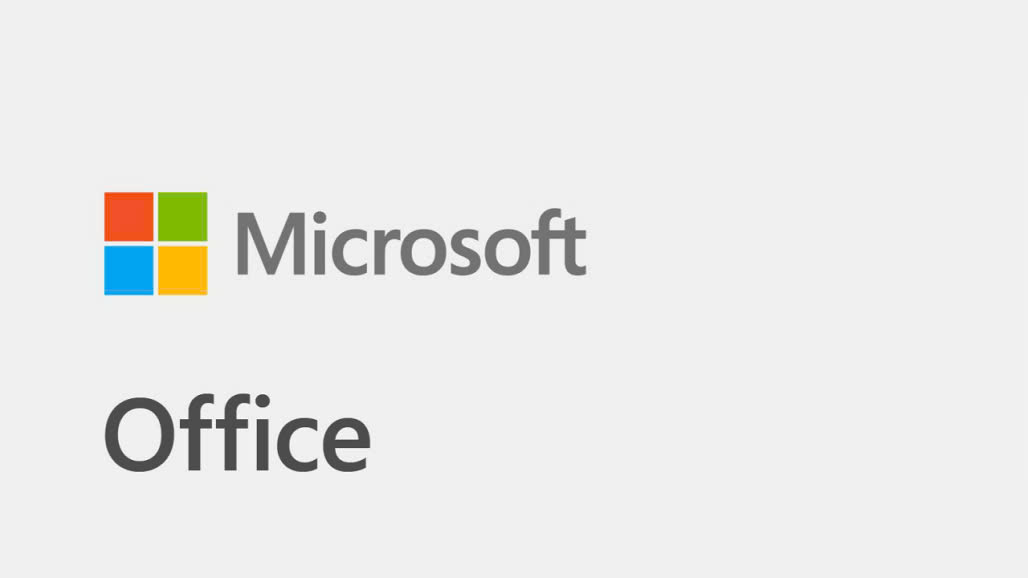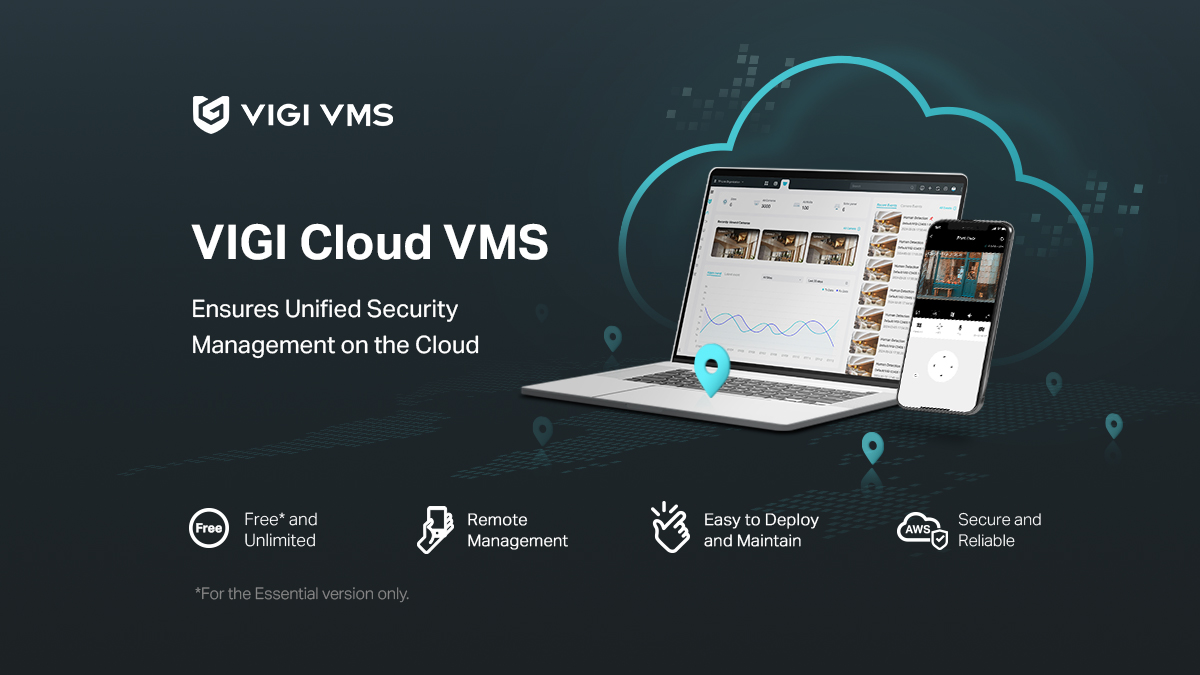Kiến thức cơ bản về USB: Các loại, tốc độ và lý do tại sao nó lại phổ biến
USB là viết tắt của Universal Serial Bus. Chuẩn USB giống như bản thiết kế mà các công ty sử dụng để chế tạo cáp và đầu nối. Một tiêu chuẩn thống nhất đảm bảo rằng các thiết bị của bạn giao tiếp dễ dàng. Không quan trọng công ty nào sản xuất thiết bị của bạn.
Cáp USB được giới thiệu lần đầu tiên vào năm 1996. Vào thời điểm đó, bạn không thể mong đợi bất kỳ bàn phím cũ nào có thể hoạt động được cho máy tính của mình. Vì vậy, một nhóm các công ty công nghệ và điện tử đã hợp tác để tạo ra một kết nối tiêu chuẩn. Nhóm này được gọi là USB-IF và nó vẫn tồn tại cho đến ngày nay.


Các loại trình kết nối
Kết nối USB được chia thành các loại A, B và C. Loại A và Loại B được chia thành các loại phụ mini-USB và micro-USB. Mini-A và mini-B đã bị ngừng sản xuất sau khi micro-USB ra đời vì micro-USB có kích thước bằng một nửa so với các biến thể mini nhưng vẫn có khả năng tương đương.
Loại A
Bạn có thể nhận thấy rằng hầu hết các máy tính để bàn đều có nhiều kết nối Loại A. Chúng phẳng và có một phần nhỏ có màu gọi là ổ cắm, thường có màu trắng, đen hoặc xanh. Kết nối Loại A là kết nối USB phổ biến nhất để kết nối các thiết bị ngoại vi với máy tính của bạn. Bàn phím, chuột, ổ cứng ngoài, ổ USB và bộ sạc điện thoại đều thường sử dụng kết nối Loại A.
Loại B
Kết nối loại B có hình hộp vuông. Các thiết bị lớn hơn, như máy in hoặc máy quét, có cổng Loại B. Tuy nhiên, máy tính không còn cần phải kết nối qua USB nữa. Hiện nay, một số máy in sử dụng cổng Type-C nhưng hầu hết máy in đều sử dụng WiFi hoặc BlueTooth để kết nối với máy tính.
.jpg)

Micro USB
Kết nối Micro-USB hay micro-B là kết nối chính được sử dụng trong điện thoại thông minh đầu tiên. Họ cũng có chức năngOTG cho phép họ có bộ chuyển đổi kết nối các loại đầu nối USB khác. Mặc dù kết nối micro-USB cực kỳ phổ biến nhưng nó đã được thay thế bằng Type-C và cổng micro-B hầu hết được tìm thấy trong các thiết bị ra mắt trước năm 2015.
Loại C
USB-IF có kế hoạch để kết nối Type-C thay thế các kết nối khác kịp thời. Đầu nối Type-C có nhiều chân kết nối hơn nhiều so với các phiên bản khác. Những chân này có rất nhiều chức năng khác nhau và sẽ rất phức tạp để giải thích tất cả chúng. Nói một cách đơn giản, các chân cắm bổ sung cho phép kết nối Type-C truyền dữ liệu và sạc thiết bị nhanh hơn các loại kết nối khác. Cuối cùng, tất cả các thiết bị sẽ được kết nối thông qua cổng Type-C, nếu chúng cần được kết nối.
Để có thêm thông tin về đầu nối USB và cách sử dụng chúng, hãy nhấp vào đây.
Tiêu chuẩn tốc độ USB
Tất cả các loại đầu nối khác nhau đều có tốc độ truyền dữ liệu tương tự nhau. Nếu lo ngại về tốc độ dữ liệu, bạn cần chú ý đến thế hệ USB bạn đang sử dụng.


USB 1.0 & 1.1
USB 1.0 được phát hành vào năm 1996 và có tốc độ truyền dữ liệu 1,5Mbps. Tốc độ truyền đặc trưng của USB 1.1 là 12Mbps. Cả hai thiết bị này đều có ổ cắm màu trắng và đen ở cổng USB-A.
USB 2.0
Kết nối USB sử dụng chuẩn 2.0 thường có màu đen nhưng cũng có thể có màu trắng. Các kết nối USB này có thể cung cấp tốc độ truyền dữ liệu lên tới 480Mbps. USB-IF gọi tính năng này là Tốc độ cao.
USB 3.0, USB 3.1 và USB 3.2
Chuẩn USB 3.0 được giới thiệu vào năm 2011. Các kết nối USB này thường có màu xanh lam và có tốc độ lên tới 5Gbps, đây được gọi là SuperSpeed. Ba năm sau, các tiêu chuẩn này được cập nhật lên tiêu chuẩn 3.1, trong đó có 10Gbs được gọi là SuperSpeed+. Các tiêu chuẩn USB 3.1 thường có màu xanh mòng két. USB 3.2 là cổng USB-A được lên kế hoạch cuối cùng và với cổng USB 3.2, bạn có thể truyền dữ liệu ở tốc độ 20Gbps.
Có các màu khác đặc trưng trong kết nối USB 3.x. Ví dụ: các kết nối Màu Cam và Đỏ được gọi là cổng “Ngủ và Sạc”. Chúng cho phép điện thoại hoặc các thiết bị tương tự khác sạc trong khi cắm vào máy tính để bàn ngay cả khi máy tính để bàn đã tắt.
Nếu bạn muốn đọc thêm về sự khác biệt giữa các kết nối USB 3.x, hãy nhấp vào đây.
USB 4
USB 4 độc đáo về nhiều mặt. Tên chính thức của thế hệ USB này là USB 4, không có khoảng cách giữa chữ “B” và “4”. Tuy nhiên, thông thường mọi người vẫn gõ USB 4 khi tìm kiếm thông tin nên chúng tôi sẽ viết như vậy. Sẽ chỉ có phiên bản Type-C của USB 4. Ngoài ra, đầu nối USB 4 cũng sẽ tương thích với Thunderbolt 3 và 4.
Thông số kỹ thuật của USB 4 có thể cung cấp tốc độ truyền lên tới 40Gbps. Chế độ thay thế DisplayPort cũng sẽ tương thích với USB 4 để truyền video. Trước đây, kết nối USB không đặc biệt hữu ích cho việc truyền video. Điều này sẽ cho phép kết nối USB 4 truyền video 8K không nén.
Tại sao USB lại phổ biến đến vậy?
Một tiêu chuẩn cho đầu nối
Mục tiêu ban đầu của USB-IF là tạo ra một tiêu chuẩn chung mà tất cả các công ty đều tuân theo. Điều này sẽ cho phép các thiết bị dễ dàng giao tiếp với nhau mặc dù có các nhà sản xuất khác nhau.
Cáp Thunderbolt có thể truyền thông tin nhanh như cáp USB, nhưng chúng không phổ biến bằng. Điều này là do phần lớn chỉ có máy tính Apple mới có cổng Thunderbolt. Đây là loại sự cố mà USB được tạo ra để tránh. Việc có một tiêu chuẩn kết nối duy nhất đảm bảo rằng cáp của bạn vẫn hữu ích nếu bạn có một máy tính mới.
.jpg)

Cấu hình dễ dàng
Kết nối USB thường có thể tự động tải xuống trình điều khiển họ cần. Điều này có nghĩa là hầu hết mọi người không cần phải làm gì để sử dụng USB. Điều này thường được gọi là “cắm và chạy”.
Tốc độ truyền dữ liệu nhanh
Kết nối USB luôn có tốc độ truyền dữ liệu nhanh nhất so với các tiêu chuẩn khác. Ngoại lệ chính của điều này là khi Thunderbolt 3 được phát hành, nó nhanh gấp đôi so với chuẩn USB 3.0. Cáp USB 4 có tốc độ tương đương 40Gbps của Thunderbolt 4, nghĩa là Thunderbolt và USB hiện có cùng tốc độ truyền dữ liệu.
Có thể thay thế nóng
Tất cả các kết nối USB đều có thể thay thế nóng. Điều này có nghĩa là các thiết bị có thể được thêm vào hoặc gỡ bỏ mà không cần tắt máy tính. Hầu hết các bộ phận của máy tính chỉ có thể được thay thế khi máy tính của bạn tắt, như ổ cứng hoặc CPU.
Nếu bạn đã từng sử dụng ổ cứng ngoài thì bạn sẽ biết rằng bạn có thể tháo nó ra mà không cần tắt máy tính. USB trở nên phổ biến vì khả năng trao đổi nóng. Các thiết bị có kết nối USB sẽ thân thiện hơn với người dùng.
5 câu hỏi thường gặp về USB
Chức năng của USBOTG là gì?
OTG là viết tắt của on-the-go. USBOTG được sử dụng để cho phép bạn kết nối các thiết bị ngoại vi như máy in và bàn phím với các thiết bị di động như máy tính bảng và điện thoại. USBOTG có micro-USB. Tuy nhiên, vì Type-C đã thay thế micro-USB về hầu hết các mặt nên nó không còn hữu ích như trước nữa. Hầu hết các thiết bị mới không có cổng micro-USB.
Cung cấp năng lượng USB?
Việc cung cấp năng lượng cho kết nối USB tùy thuộc vào loại kết nối. Công suất cung cấp năng lượng tối đa cho micro USB là 60W và công suất cung cấp năng lượng tối đa cho kết nối Type-C là 100W. Công suất tối đa bạn có thể có trong khi sạc cũng sẽ phụ thuộc vào thiết bị và cục sạc.
Điện thoại di động sẽ không sạc ở mức công suất không được thiết kế. Vì vậy, ngay cả khi bạn có cáp Type-C 100W và cục sạc 100W, điện thoại di động sẽ không sạc ở mức 100W. Không phải tất cả các kết nối USB đều giống nhau. Chẳng hạn, bộ sạc Huawei sẽ hoàn toàn không sạc được Google Pixel.


USB 3.1 có tương thích ngược không?
Tất cả các loại cáp USB đều tương thích ngược miễn là chúng có cùng loại kết nối. Tuy nhiên, điều quan trọng cần nhớ là công nghệ như USB chỉ hoạt động tốt ở liên kết yếu nhất của nó.
Nếu cáp USB 3.1 được cắm vào cổng USB 2.0, bạn sẽ mong đợi tốc độ truyền USB 2.0. Tốc độ truyền hoặc tốc độ sạc sẽ giống như thành phần chậm nhất của kết nối, cho dù đó là cáp hay cổng.
USB-C có giống như Thunderbolt không?
USB-C và Thunderbolt không giống nhau. Intel đã phát triển một tiêu chuẩn để cạnh tranh với USB có tên Thunderbolt. Nếu bạn là khách hàng của Apple thì bạn đã quen với những kết nối này rồi.
Mặc dù có kích thước và hình dạng tương tự nhau nhưng Thunderbolt không tương thích với USB 3.x. Tuy nhiên, Thunderbolt 3 và 4 tương thích với USB 4. Mặc dù USB 4 và Thunderbolt 4 rất giống nhau nhưng vẫn có một số khác biệt.
Kết nối Thunderbolt 3 và 4 được ưu tiên hơn USB 4, đặc biệt nếu bạn có bộ xử lý Intel. Cả USB 4 và Thunderbolt 4 đều có thể truyền video không nén 8K. Tuy nhiên, Thunderbolt 4 cũng có thể hiển thị video 4K kép.
Thunderbolt 4 cũng được đảm bảo gửi dữ liệu ở tốc độ 40Gbps, nhưng USB 4 có phiên bản truyền ở tốc độ 20Gbps. Đối với hầu hết mọi người, những tính năng này không quá quan trọng. Tuy nhiên, nếu chúng quan trọng với bạn, bạn nên cân nhắc điều này khi mua sắm.
Có chiều dài cáp USB tối đa không?
Có, sau một khoảng cách nhất định, hiệu suất kết nối USB của bạn sẽ bị ảnh hưởng. Khoảng cách tối đa cho các thiết bị USB 3.x không được bao gồm trong thông số kỹ thuật. Tuy nhiên, nếu bạn muốn cáp dài hơn ba mét, bạn nên sử dụng bộ lặp USB. Điều này sẽ làm mới tín hiệu để nó không bị mất chất lượng.
Tin tức nổi bật
Đánh giá Microsoft Office 2024
27/03/2025